Propaganda
 Eles dizem que as tribulações mais difíceis da vida também resultam nas maiores idéias e sabedoria quando você passa por isso. Digamos que a compra de um laptop novinho em folha com o Vista instalado nele foi uma das minhas maiores tribulações até hoje.
Eles dizem que as tribulações mais difíceis da vida também resultam nas maiores idéias e sabedoria quando você passa por isso. Digamos que a compra de um laptop novinho em folha com o Vista instalado nele foi uma das minhas maiores tribulações até hoje.
Então, aproveito esta oportunidade para compartilhar a sabedoria que adquiri com essa experiência, para que, possivelmente, eu possa salvar a próxima pobre alma dos problemas e mágoas pelas quais tive que sofrer.
Estou sendo dramático demais? Talvez. Mas o que você precisa entender é que, no centro do meu sustento, está a Internet. Eu ganho renda, aprendo e relaxo tudo na Internet. Quando perco essa conexão com o mundo virtual, não sou um campista feliz.
Volte vários meses para o dia em que comprei um laptop Sony Vaio novo e brilhante. Trouxe-o para casa, abri animadamente a caixa e liguei-a, esperando o novo laptop com um placa Ethernet sem fio incorporada para detectar instantaneamente minha rede doméstica e conectar quase completamente automaticamente. Infelizmente, não sentiu nada. Muitas horas depois, depois de uma quantidade inominável de café consumida, finalmente tive meu novo laptop Vista na Internet e gritando.
Para salvar os leitores do MUO que se encontram nessa situação inúmeras horas de agravamento, gostaria de oferecer as lições mais importantes que aprendi sobre o Vista durante essa provação. Anteriormente, o Aseem oferecia aplicativos que você pode instalar para melhorar o desempenho do seu PC. No entanto, gostaria de apresentar as cinco principais maneiras de ajustar o próprio Vista para que sua conexão com a Internet funcione, e aumentar sua velocidade geral na Internet.
Os mais importantes ajustes de velocidade da Internet no Vista - Uma vez que você pode se conectar
A nova tecnologia é fabulosa quando funciona, mas fiquei com nojo de saber que a Microsoft implementou o IPv6 no Vista e, após a instalação, está definido como padrão. A parte tola é que simplesmente não funciona bem com dispositivos que ainda utilizam o protocolo IPv4 - e para supor que a maioria das redes domésticas seja totalmente atualizada para o protocolo IPv6 é uma abordagem incorreta para definir padrões.
Muitas pessoas atualizam seus PCs e laptops muito antes de pensarem em substituir o roteador antigo e desatualizado que fica no porão há cinco anos e ainda funciona perfeitamente. Então, quando eles trazem para casa aquele laptop novo e brilhante com o Vista instalado, adivinhem - o laptop e o roteador simplesmente se recusam a conversar.
Portanto, se você tiver azar o suficiente para se encontrar nessa situação, a primeira coisa que você deve fazer antes que possamos começar acelerando Internet, é desativar o IPv6 para que você possa pelo menos subir em Internet em primeiro lugar. Aqui está como isso funciona.
Primeiro, vá para Iniciar -> Rede -> Centro de Rede e Compartilhamentoe clique em "Gerenciar conexões de rede.”
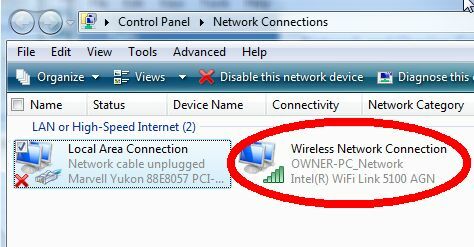
Nessa tela, você provavelmente terá uma conexão sem fio exibindo que não pode se conectar a nenhuma rede. Clique com o botão direito do mouse nesse ícone e selecione "Propriedades".
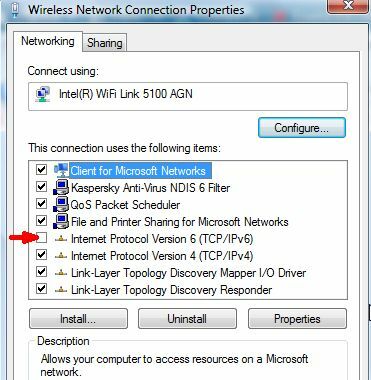
Você descobrirá o IPv6 e o IPv4 ativados. Vá em frente e desmarque a caixa IPv6 e clique em "OK". Você precisará reiniciar o computador, mas depois se o protocolo incompatibilidade era seu problema (e provavelmente era), você descobrirá que seu computador agora pode se comunicar bem com o roteador. Talvez. Há uma outra complicação que a Microsoft introduziu no Vista apenas para encorajá-lo muito mais a atualizar seu roteador - é algo chamado "ajuste automático" e também é o próximo ajuste do Vista.
Ajuste de Conexão do Vista # 2 - Ajuste automático
Esse é outro caso em que os avançados avanços tecnológicos estão sendo ativados no sistema operacional da Microsoft por O padrão é uma receita para o desastre para usuários que têm redes e dispositivos de rede mais antigos (especificamente roteadores). O Vista vem instalado e ativado com algo chamado "Ajuste automático da janela de recebimento.”
Nas redes avançadas, na verdade, é uma tecnologia bastante interessante, na qual a transferência de dados é monitorada e o Vista "ajusta" automaticamente o campo da janela TCP para otimizar a transferência de pacotes. Os roteadores mais antigos simplesmente não funcionam bem quando se trata desse tipo de redimensionamento de janela. Isso significa problemas para usuários domésticos que não sabem a diferença entre um pacote de dados e um pacote de açúcar. O que a Microsoft estava pensando?
Felizmente - existe uma maneira de você, usuário doméstico, desativar esse recurso padrão também. Primeiro, clique em "Começar"E digite"cmd”E clique com o botão direito do mouse no ícone de comando. Você verá a seguinte janela.
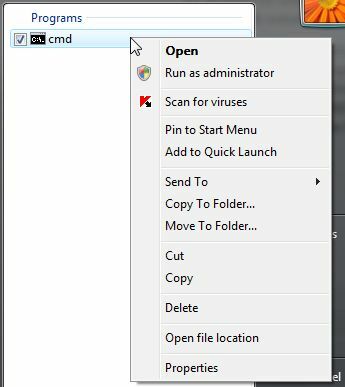
Clique em "Executar como administrador. ” Em seguida, na caixa de comando, digite "netsh interface tcp set global autotuning = desativado”Que desativará o ajuste automático.

Agora que seu novo Vista finalmente se comunica com seu roteador (espero), você está pronto para ajustar o Vista ainda mais para aumentar drasticamente a velocidade da Internet.
Vista Tweak # 3 para aumentar a velocidade da Internet - Recupere sua largura de banda
Outra configuração padrão desnecessária fornecida pelo Vista (e também pelo XP) é uma reserva de 20% da largura de banda disponível para acomodar determinados aplicativos como o Windows Update. Esse ajuste é bastante comum já conhecido pelos usuários antigos do XP - não é de todo prejudicial e você pode recuperar imediatamente 20% de sua largura de banda, aumentando o desempenho da Internet significativamente.
Isso se chama Limite de largura de banda de reserva de QoS e, para reduzi-lo em qualquer versão do Vista, você precisa editar o registro.
Vá para Iniciar e digite "regedit“. Você pode ter que lidar com o UAC, a menos que tenha lido os conselhos de Sharninder sobre como acelerar o seu Vista 4 dicas para acelerar o seu PC com Windows Vista consulte Mais informação desligando-o! No Regedit, navegue para "HKEY_LOCAL_MACHINE \ SOFTWARE \ Policies \ Microsoft \ Windows”
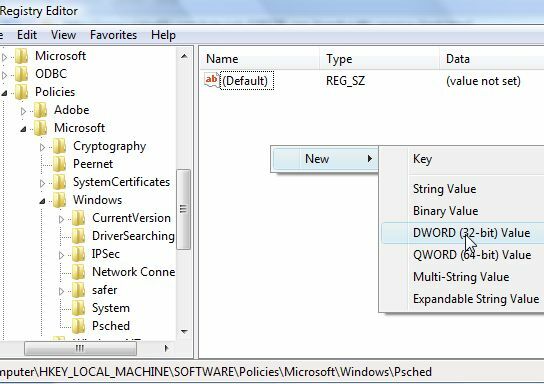
Clique com o botão direito do mouse no Windows e crie uma nova chave chamada "Psched", Clique com o botão direito do mouse e crie uma nova entrada" DWORD ". Diga "NonBestEffortLimit”E defina o valor como zero para desativar a largura de banda de reserva.
Vista Tweak # 4 - Modifique seu navegador para obter a velocidade ideal
Acredite ou não, o seu sistema operacional Vista não está configurado por padrão para invadir a Internet o mais rápido possível, mas o seu navegador também não! Essas instruções incluem como aumentar sua velocidade de navegação no Firefox e IE.
Primeiro, no tipo Firefox, "about: config”Na barra de endereço (e ignore todos os avisos). No campo de filtro, digite "rede"E role para baixo até"network.http.pipelining"E defina-o como TRUE e defina"network.http.pipelining.maxrequests”De 4 a qualquer coisa de 8 a 12.
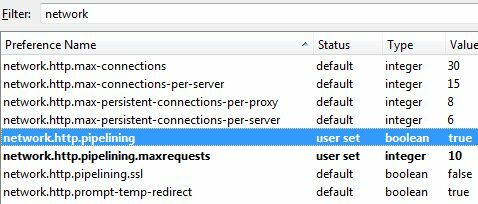
Eu uso o Firefox quase exclusivamente, e essa alteração aumentou o tempo de carregamento da página no que parecia ser um fator de 50%. Obviamente, também há um ajuste semelhante no Internet Explorer, mas você precisa editar o registro. Como antes, vá para Começar e digite "regedit.”

Navegar para "HKEY_CURRENT_USER \ Software \ Microsoft \ Windows \ Versão Atual \ Configurações da Internet" e encontra "MaxConnectionsPer1_0Server"E"MaxConnectionsPerServer. ” Defina-os como pelo menos 10 ou um pouco mais alto, se desejar. Você também deve ver um aumento no desempenho do IE depois de fazer essa alteração.
Vista Tweak # 5 - Aumente o cache do DNS
Esse ajuste é aquele que qualquer pessoa deve fazer de qualquer maneira, pois pode economizar significativamente tempo enquanto navega na web, especialmente se você costuma visitar os mesmos sites com frequência. O que o cache DNS faz é armazenar informações recuperadas dos servidores de nomes (informações de IP) para que da próxima vez você visita o mesmo site, seu navegador não precisa perder tempo recuperando as mesmas informações do DNS servidores.
Você pode otimizar isso aumentando o tamanho do cache do DNS. Esta é outra edição do registro - então volte lá (Começar e digite "regedit") E navegue para"HKEY_LOCAL_MACHINE \ SYSTEM \ CurrentControlSet \ Services \ Dnscache \ Parameters”E clique com o botão direito do mouse no espaço em branco à direita e adicione quatro valores DWORD: CacheHashTableBucketSize, CacheHashTableSize, MaxCacheEntryTtlLimit e MaxSOACacheEntryTtlLimit.
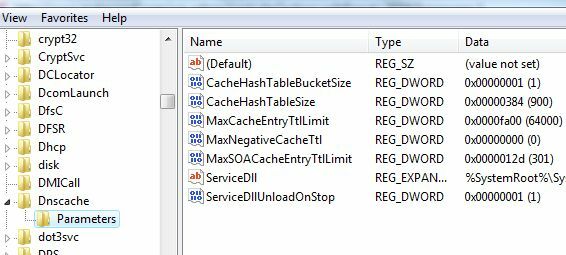
Depois de verificar uma lista de sites para a configuração ideal para esses valores, o consenso parece ser decimal configurações de CacheHashTableBucketSize para 1 CacheHashTableSize para 384, MaxCacheEntryTtlLimit para 64000 e MaxSOACacheEntryTtlLimit É claro que, em vez de usar os servidores DNS antigos, por que não usar OpenDNS Como tirar o máximo proveito do OpenDNS consulte Mais informação ? Quando terminar de fazer todas as alterações acima, reinicie o computador e, ao inicializar, você se encontrará com um PC com Vista que gritos na internet.
Esses ajustes do Vista aumentaram a velocidade da Internet? Você conhece outros ajustes legais para o Vista que funcionam ainda melhor? Compartilhe sua visão na seção de comentários abaixo.
Ryan é bacharel em Engenharia Elétrica. Ele trabalhou 13 anos em engenharia de automação, 5 anos em TI e agora é engenheiro de aplicativos. Um ex-editor-chefe do MakeUseOf, ele falou em conferências nacionais sobre visualização de dados e foi destaque na TV e rádio nacional.


